Nikon Coolpix S3100 Red: 1 В режиме полнокадрового просмотра (A 72)
1 В режиме полнокадрового просмотра (A 72) : Nikon Coolpix S3100 Red
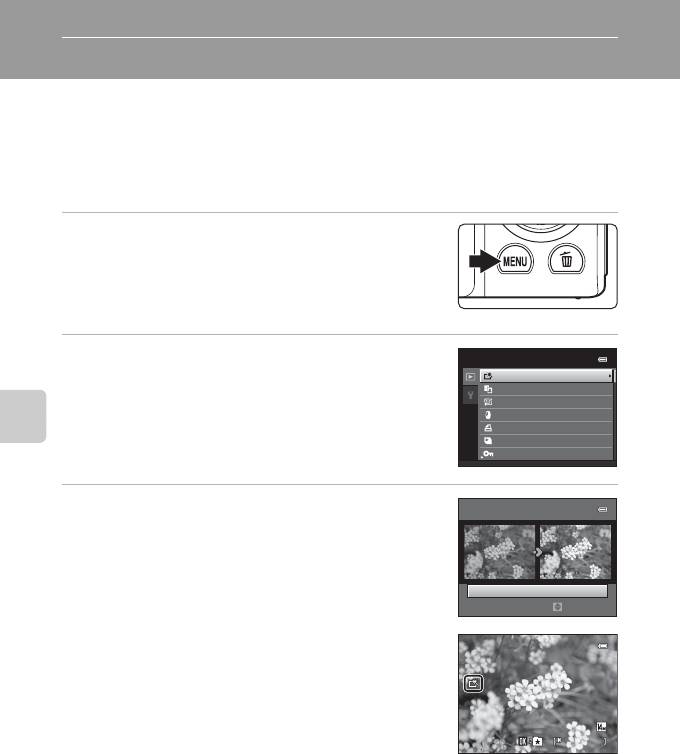
Редактирование снимков
k Быстрая обработка: усиление контраста и
насыщенности
Быструю обработку можно использовать для простого создания
отредактированных копий с усилением контраста и насыщенности. Новые копии
сохраняются как отдельные файлы.
1 В режиме полнокадрового просмотра (A 72)
или просмотра уменьшенных изображений
(A 74) выберите нужный снимок и нажмите
кнопку d.
Откроется меню режима просмотра.
2 С помощью мультиселектора выберите
Меню просмотра
k Быстрая обработка и нажмите кнопку k.
Быстрая обработка
D-Lighting
Исходная версия будет отображена слева, а
Смягчение тона кожи
отредактированная – справа.
Эфф. фильтров
Задание печати
Показ слайдов
Редактирование снимков
Защита
3 Нажмите кнопку мультиселектора H или I,
Быстрая обработка
чтобы выбрать степень усиления, и нажмите
кнопку k.
Будет создана новая копия.
Для выхода без сохранения копии нажмите кнопку d.
Обычный
Уров.
Копии, созданные с помощью параметра быстрой
обработки, можно определить по символу s,
отображаемому во время просмотра.
D Дополнительная информация
Для получения дополнительной информации см. раздел "Имена файлов снимков, звуковых файлов и
папок" (A 161).
106
0 0 0 4 . J P G
0004.JPG
4 / 4
4 / 4
1 5 / 0 5 / 2 0 1 1 1 5: 3 0
1 5 / 05/ 2011 15:30
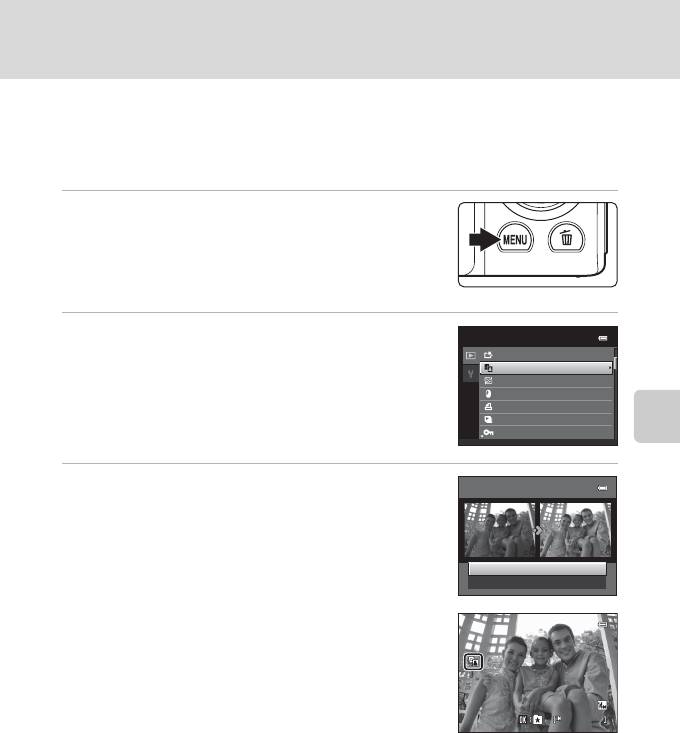
Редактирование снимков
I D-Lighting: повышение яркости и контраста
Технология D-Lighting позволяет создавать копии снимков с повышенной
яркостью и контрастом, увеличивая яркость темных участков снимка. Новые копии
сохраняются как отдельные файлы.
1 В режиме полнокадрового просмотра (A 72)
или просмотра уменьшенных изображений
(A 74) выберите нужный снимок и нажмите
кнопку d.
Откроется меню режима просмотра.
2 C помощью мультиселектора выберите
Меню просмотра
I D-Lighting и нажмите кнопку k.
Быстрая обработка
D-Lighting
Исходная версия будет отображена слева, а
Смягчение тона кожи
отредактированная – справа.
Эфф. фильтров
Задание печати
Показ слайдов
Защита
Редактирование снимков
3 Выберите Да и нажмите кнопку k.
D-Lighting
Будет создана новая копия с повышенной яркостью и
контрастностью.
Для выхода без сохранения копии выберите Отмена и
нажмите кнопку k.
Да
Отмена
При просмотре копий, созданных с помощью функции D-
Lighting, отображается символ c.
D Дополнительная информация
Для получения дополнительной информации см. раздел "Имена файлов снимков, звуковых файлов и
папок" (A 161).
107
0 0 0 4 . J P G
0004.JPG
4 / 4
4 / 4
1 5 / 0 5 / 2 0 1 1 1 5: 3 0
1 5 / 05/ 2011 15:30
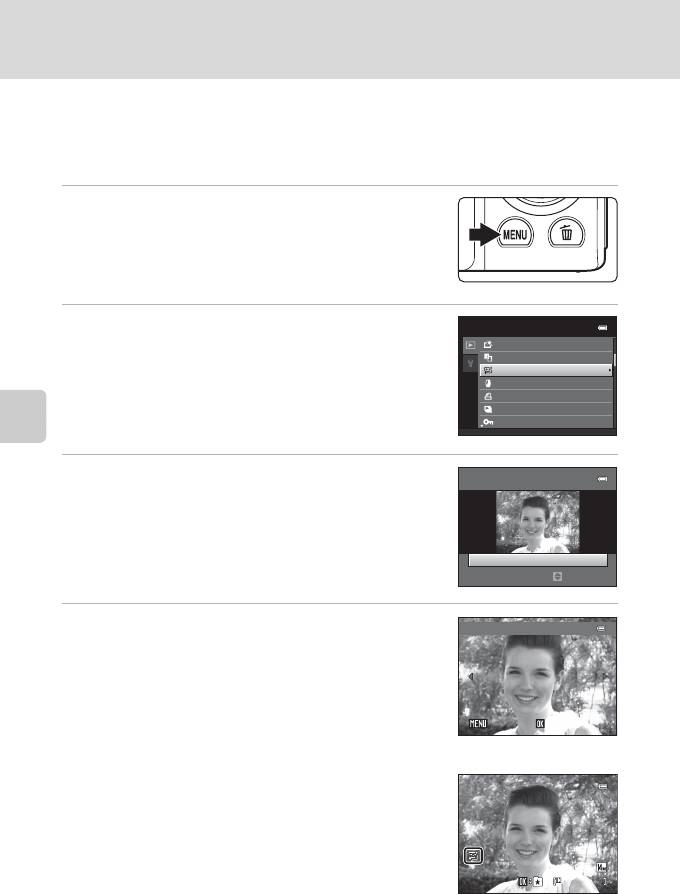
Редактирование снимков
e Смягчение тона кожи: смягчение тона кожи
Фотокамера обнаруживает лица на снимках и создает копию со смягченными
тонами кожи лица. Копии, созданные с помощью функции смягчения тона кожи,
сохраняются в виде отдельных файлов.
1 В режиме полнокадрового просмотра (A 72)
или просмотра уменьшенных изображений
(A 74) выберите нужный снимок и нажмите
кнопку d.
Откроется меню режима просмотра.
2 С помощью мультиселектора выберите
Меню просмотра
e Смягчение тона кожи и нажмите кнопку
Быстрая обработка
D-Lighting
k.
Смягчение тона кожи
Эфф. фильтров
Отобразится экран выбора степени смягчения.
Задание печати
Если на снимке не распознаются лица, появится
Показ слайдов
предупреждение, и фотокамера перейдет в меню
Защита
просмотра.
Редактирование снимков
3 Нажмите кнопку мультиселектора H или I,
Смягчение тона кожи
чтобы выбрать степень усиления, и нажмите
кнопку k.
Появляется окно подтверждения, где в центре монитора
находится увеличенное изображение лица, к которому
Средний
была применена функция смягчения тона кожи.
Уров.
Для выхода без сохранения копии нажмите кнопку d.
4 Проверьте характеристики смягчения.
Просмотр
Можно выполнить смягчение тона кожи не более 12 лиц,
начиная с лица, ближе всего расположенного к центру
кадра.
Если выполнено смягчение более чем одного лица,
нажмите кнопку мультиселектора J или K, чтобы
отобразить другое лицо.
Сохранить
Для изменения степени эффекта нажмите кнопку d,
чтобы вернуться к шагу 3.
Нажмите кнопку k, чтобы просмотреть только что
созданную копию.
Копии, созданные с применением функции смягчения
тона кожи, можно определить по символу E,
отображаемому во время просмотра.
108
Сохранить
СохранитьНазад
Назад
Назад
0 0 0 4 . J P G
0004.JPG
4 / 4
4 / 4
1 5 / 0 5 / 2 0 1 1 1 5: 3 0
1 5 / 05/ 2011 15:30
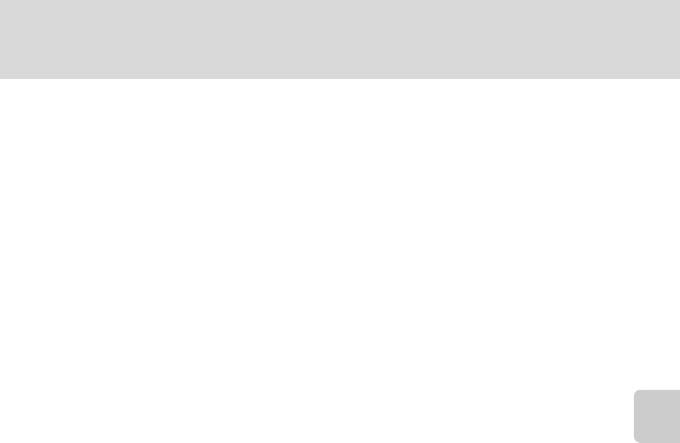
Редактирование снимков
B Примечание по смягчению тона кожи
Из-за направления взгляда или яркости объекта лица могут распознаваться неправильно. Функция
смягчения тона кожи также может работать некорректно.
D Дополнительная информация
Для получения дополнительной информации см. раздел "Имена файлов снимков, звуковых файлов и
папок" (A 161).
Редактирование снимков
109
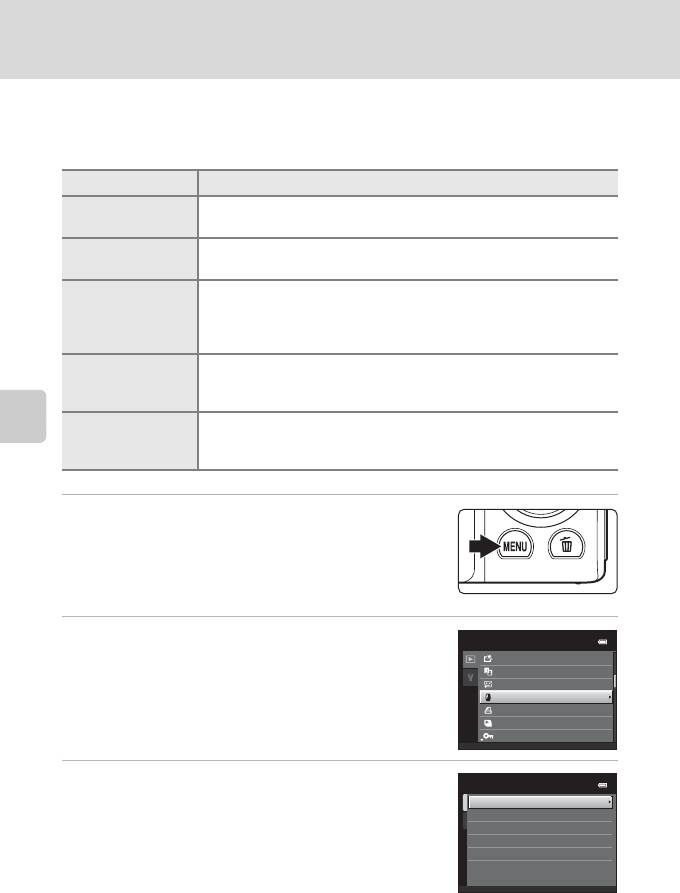
Редактирование снимков
p Эфф. фильтров (цифровой фильтр)
Применение разнообразных эффектов с помощью цифрового фильтра. Доступны
указанные далее эффекты. Новые копии сохраняются как отдельные файлы.
Тип Описание
Придание снимку мягкости путем размытия области от центра к
Софт-фильтр
краям.
Сохраните один определенный цвет, а другие цвета изменятся на
Выборочный цвет
черный и белый.
Создание звездообразного эффекта с лучами света, расходящимися
из ярких объектов, например отражения солнца или источников
Лучи
городского освещения. Данный эффект хорошо подходит для ночных
сюжетов.
Придание снимку эффекта съемки с помощью объектива типа "рыбий
"Рыбий глаз"
глаз". Данный эффект хорошо подходит для снимков, сделанных в
режиме макросъемки.
Придание снимку эффекта миниатюры. Данный эффект хорошо
Эффект миниатюры
подходит для снимков, сделанных из выгодного положения, где
Редактирование снимков
главный объект находится по центру снимка.
1 В режиме полнокадрового просмотра (A 72)
или просмотра уменьшенных изображений
(A 74) выберите нужный снимок и нажмите
кнопку d.
Откроется меню режима просмотра.
2 С помощью мультиселектора выберите
Меню просмотра
p Эфф. фильтров и нажмите кнопку k.
Быстрая обработка
D-Lighting
Смягчение тона кожи
Эфф. фильтров
Задание печати
Показ слайдов
Защита
3 Нажмите кнопку H или I, чтобы выбрать тип
Эфф. фильтров
эффектов, а затем нажмите кнопку k.
Софт-фильтр
Выборочный цвет
При выборе Лучи, "Рыбий глаз" или Эффект
Лучи
миниатюры перейдите к шагу 5.
"Рыбий глаз"
Эффект миниатюры
110
Оглавление
- 1 Откройте крышку батарейного отсека/гнезда
- 1 Подготовьте сетевое зарядное устройство EH-69P.
- 4 Включите сетевое зарядное устройство в розетку.
- 1 Для включения фотокамеры нажмите
- 5 Нажмите кнопку H или I, чтобы выбрать
- 2 Вставьте карту памяти.
- 1 Для включения фотокамеры нажмите
- 1 Подготовьте фотокамеру к съемке.
- 1 Нажмите спусковую кнопку затвора
- 1 Для удаления снимка,
- 1 Нажмите кнопку мультиселектора J или K,
- 1 Нажмите кнопку мультиселектора m (режим
- 1 Нажмите кнопку мультиселектора
- 1 Нажмите кнопку мультиселектора p (режим
- 1 Нажмите кнопку мультиселектора
- 1 Нажмите кнопку A в режиме
- 1 Используйте эталонный белый или серый объект для правильного
- 1 Скомпонуйте кадр.
- 2 Нажмите спусковую кнопку затвора наполовину.
- 1 Нажмите кнопку A в режиме
- 5 После завершения съемки нажмите кнопку
- 1 Нажмите кнопку A в режиме
- 3 Нажмите спусковую кнопку затвора, чтобы
- 1 Нажмите кнопку c в режиме
- 1 Отобразите снимки в режиме просмотра (A 28), режиме
- 1 Нажмите кнопку c в режиме
- 1 Нажмите кнопку c в режиме
- 1 Нажмите кнопку d в режиме просмотра.
- 4 Выберите снимки (не более 99) и количество
- 1 С помощью мультиселектора выберите Старт
- 1 Нажмите кнопку мультиселектора J или K,
- 1 Выберите нужный снимок в режиме
- 1 Выберите нужный снимок в
- 1 С помощью мультиселектора выберите
- 1 В режиме полнокадрового просмотра (A 72)
- 4 Настройка эффекта.
- 1 В режиме полнокадрового просмотра (A 72)
- 1 Поверните кнопку зуммирования в
- 1 Включите фотокамеру и переведите ее в
- 1 Нажмите кнопку d в режиме
- 4 Нажмите кнопку K или k.
- 1 Выключите фотокамеру.
- 1 Запустите компьютер, на котором установлена программа ViewNX 2. 2 Убедитесь, что фотокамера выключена. 3 Подключите фотокамеру к компьютеру с помощью USB-кабеля,
- 4 Запустите функцию передачи изображений ViewNX 2 программы
- 1 Выключите фотокамеру.
- 1 С помощью мультиселектора выберите
- 6 Выберите Начать печать и нажмите кнопку
- 4 Выберите Отпечатать выбор, Отпечатать
- 5 Начнется печать.
- 1 Нажмите кнопку d, чтобы
- 4 Нажмите кнопку K или k.
- 1 С помощью мультиселектора выберите
- 3 Нажмите кнопку K.






